พิมพ์รายงานภาษีหัก ณ ที่จ่าย ใน PEAK Tax
ขั้นตอนการ พิมพ์รายงานภาษีหัก ณ ที่จ่าย ใน PEAK Tax เพื่อให้ผู้ใช้งานสามารถตรวจสอบข้อมูลภาษีหัก ณ ที่จ่ายอย่างครบถ้วน เมื่อทำการดึงข้อมูล หัก ณ ที่จ่ายมาที่ PEAK TAX เรียบร้อยแล้ว ดูขั้นตอนการพิมพ์รายงาน หัก ณ ที่จ่าย เป็นไฟล์ Excel ได้ตามขั้นตอนข้างล่าง
1. พิมพ์รายงานภาษีหัก ณ ที่จ่าย ใน PEAK Tax
ไปที่เมนูภาษี หัก ณ ที่จ่าย > เลือก ใบหัก ณ ที่จ่าย > ดูภาพรวม
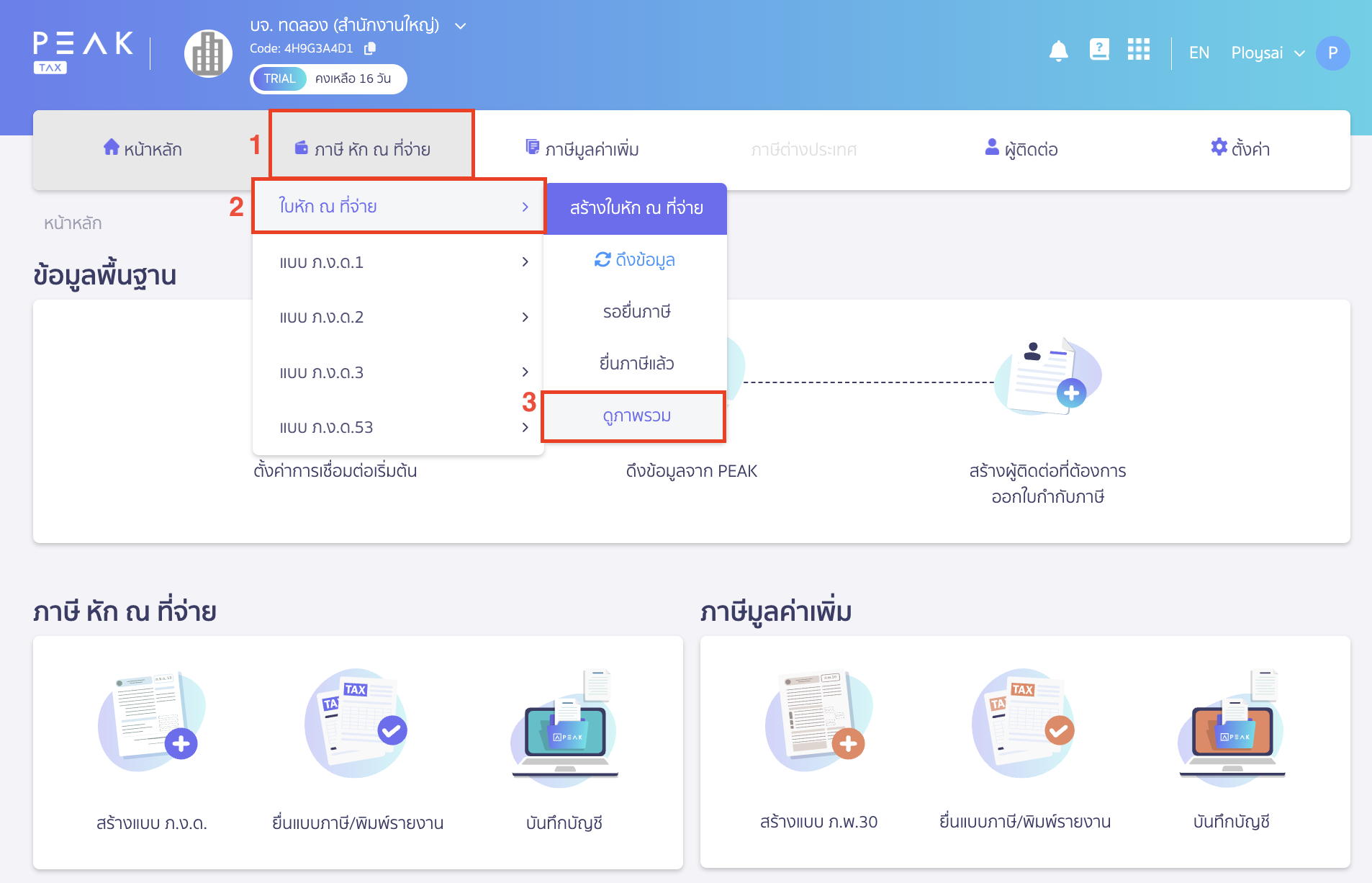
2. คลิกปุ่ม “พิมพ์รายงาน” เพื่อ Export ข้อมูลเอกสารหัก ณ ที่จ่ายออกมา
เมื่อเข้ามาที่หน้าภาพรวมภาษี หัก ณ ที่จ่าย > คลิกปุ่ม “พิมพ์รายงาน”
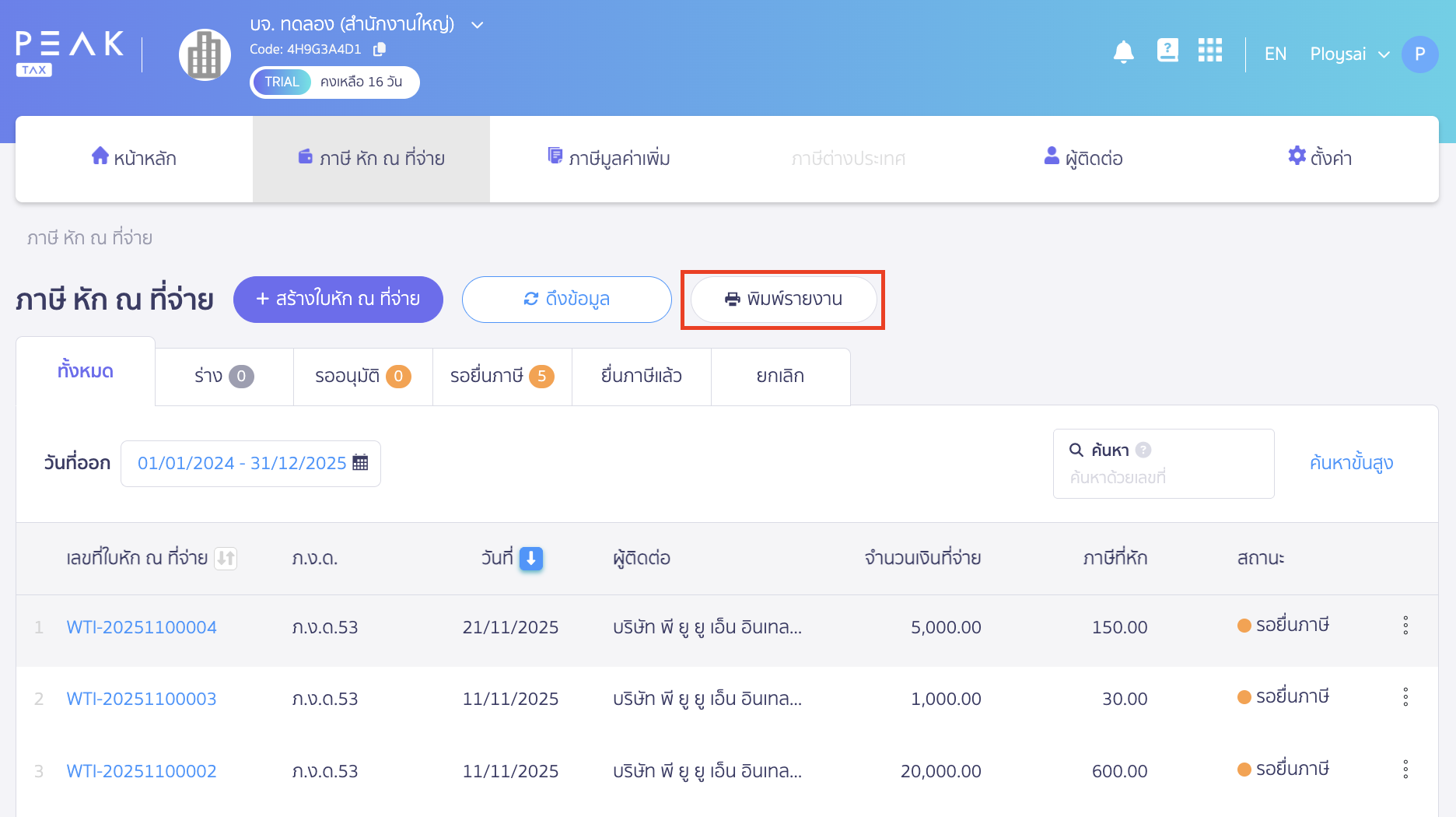
3. เลือกประเภทและช่วงเวลาที่ต้องการพิมพ์รายงาน จากนั้นคลิกปุ่ม “พิมพ์รายงาน”
เพื่อ export ข้อมูลที่กำหนดออกมาเป็น Excel สามารถระบุรายละเอียดได้ดังนี้
- วันที่ออก เลือกช่วงเวลาที่ต้องการพิมพ์รายงาน
- ประเภท ภ.ง.ด. สามารถเลือกได้ว่าต้องการให้พิมพ์ ภ.ง.ด. 1, 2, 3, 53
- ตำแหน่งหัวรายงาน เลือกได้ว่าต้องการให้หัวรายงานอยู่ด้านบน หรือ อยู่ด้านขวา
- แสดงข้อมูลเพิ่มเติม หากต้องการให้รายงานแสดงข้อมูลเพิ่มเติม สามารถติ๊กถูกที่หน้าข้อมูลที่ต้องการ
- ช่องทางรับรายงาน เลือกช่องทางรับรายงานที่ต้องการ
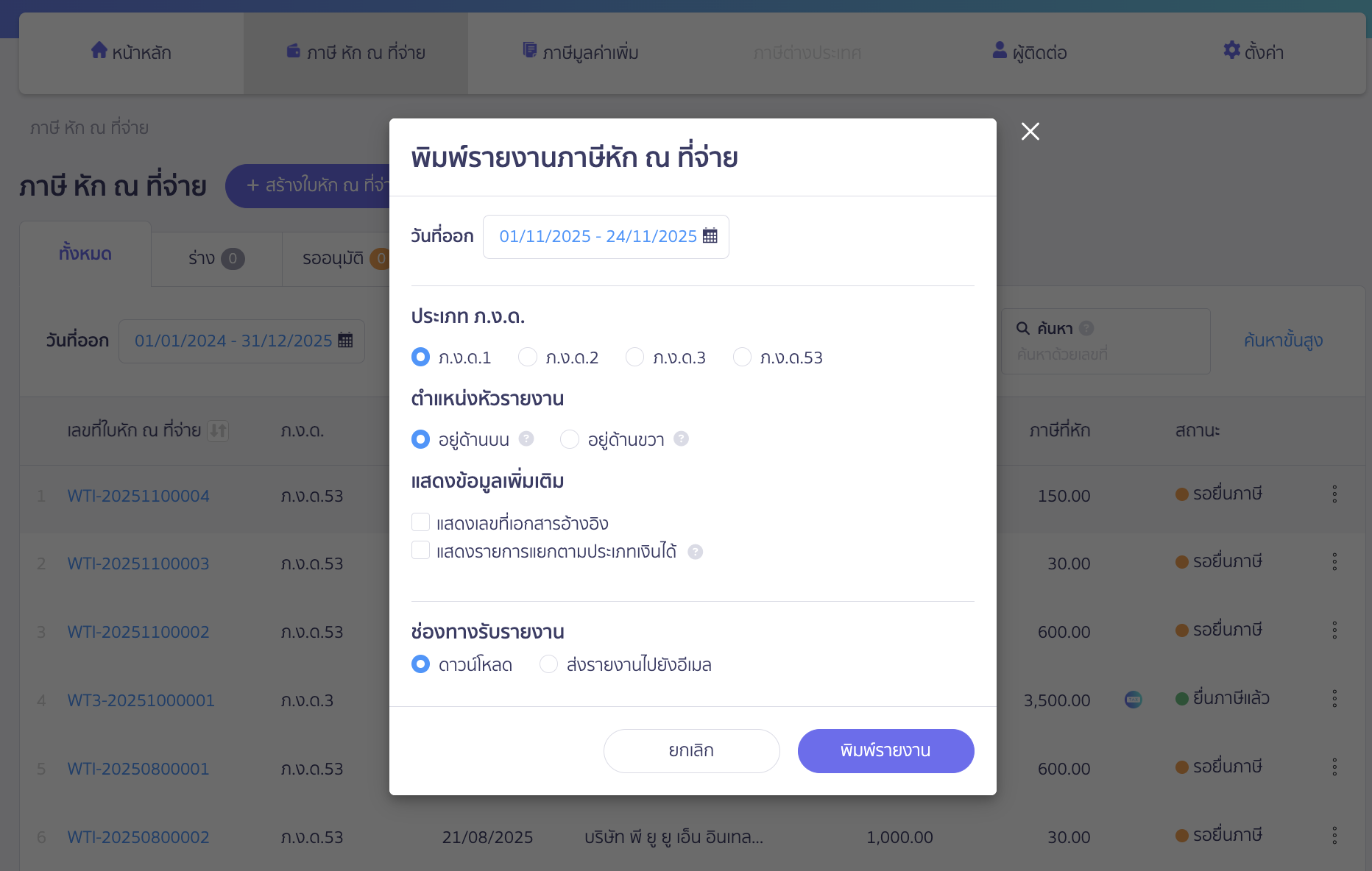
การพิมพ์รายงานสามารถเลือกให้แสดงได้ 3 แบบ คือ
แบบที่ 1 ดาวน์โหลดรายงานภาษีหัก ณ ที่จ่ายแบบเลือก แสดงเลขที่เอกสารอ้างอิง
โดยคลิกเครื่องหมายถูกช่อง แสดงเลขที่เอกสารอ้างอิง > จากนั้นคลิกปุ่ม “พิมพ์รายงาน”
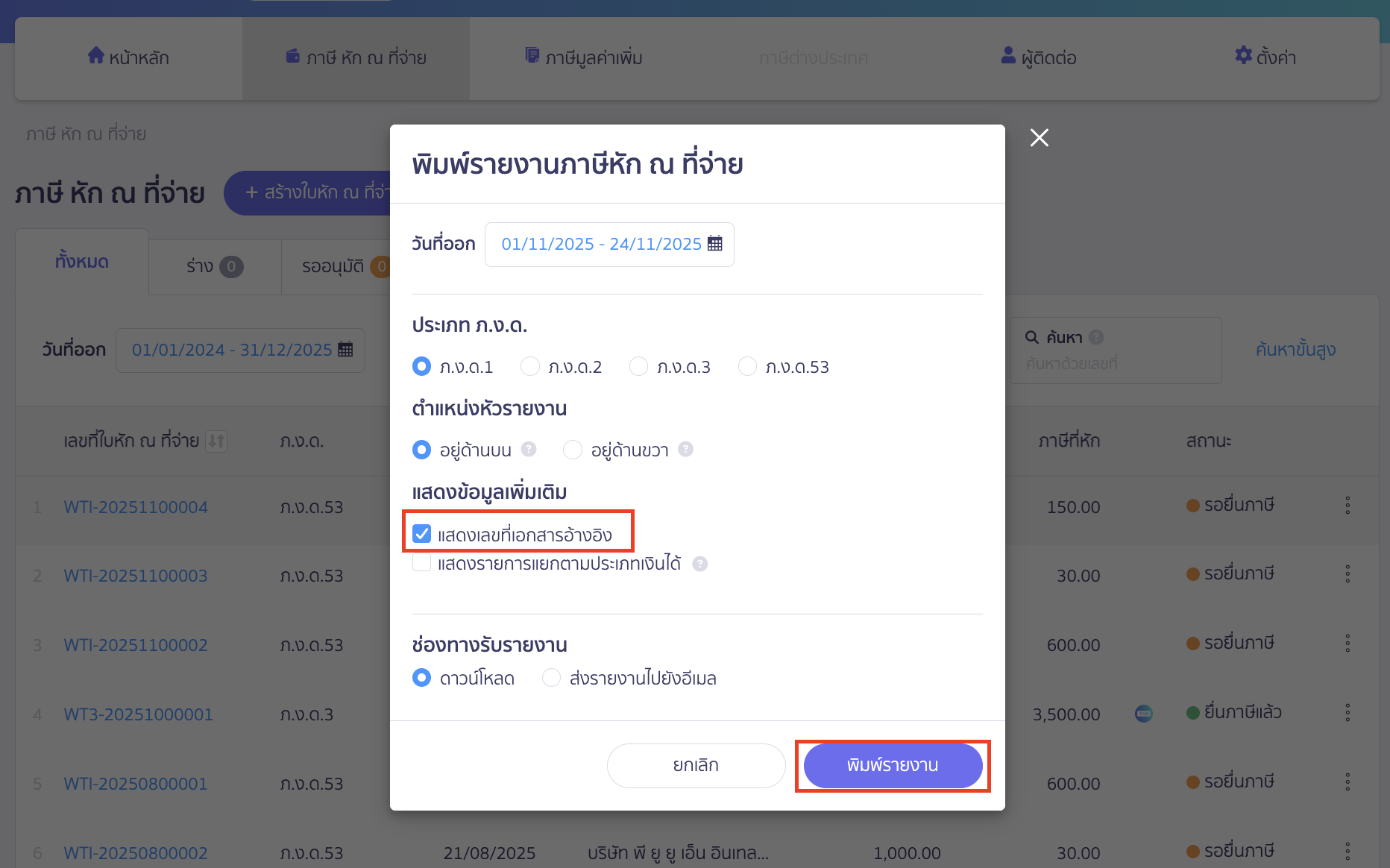
เมื่อคลิกเข้าดูเอกสาร จะมีคอลัมน์ เลขที่เอกสารอ้างอิง ตามตัวอย่างภาพด้านล่าง

แบบที่ 2 ดาวน์โหลดรายงานภาษีหัก ณ ที่จ่ายแบบเลือก แสดงรายการแยกตามประเภทเงินได้
โดยคลิกเครื่องหมายถูกช่อง แสดงรายการแยกตามประเภทเงินได้ > จากนั้นคลิกปุ่ม “พิมพ์รายงาน”
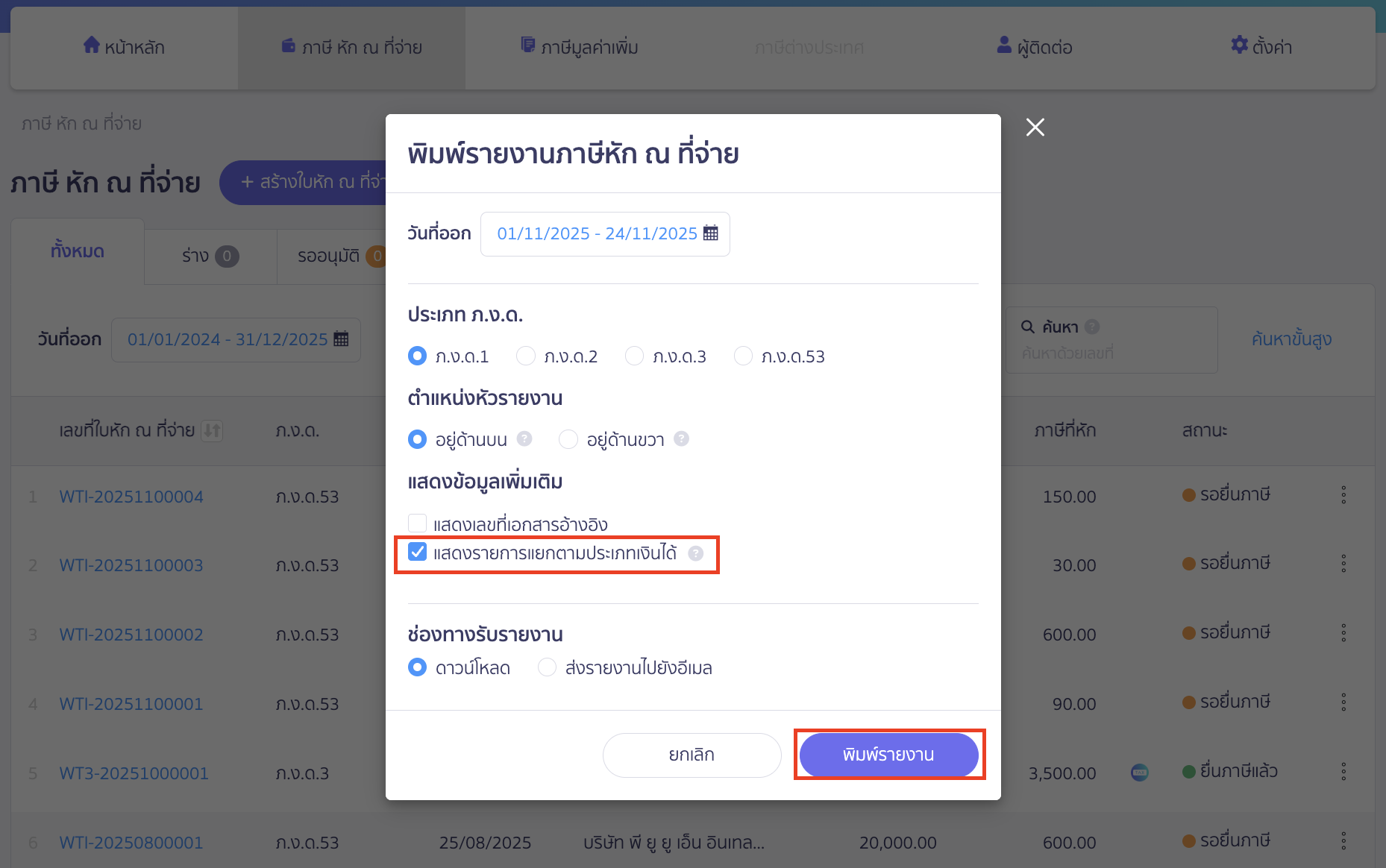
เมื่อคลิกเข้าดูเอกสาร จะมีคอลัมน์ ประเภทเงินได้ ตามตัวอย่างภาพด้านล่าง

แบบที่ 3 ดาวน์โหลดรายงานภาษีหัก ณ ที่จ่ายแบบเลือก แสดงเลขที่เอกสารอ้างอิงและแสดงรายการแยกตามประเภทเงินได้
คลิกเครื่องหมายถูกช่อง แสดงเลขที่เอกสารอ้างอิง และ แสดงรายการแยกตามประเภทเงินได้ > จากนั้นคลิกปุ่ม “ยืนยัน”
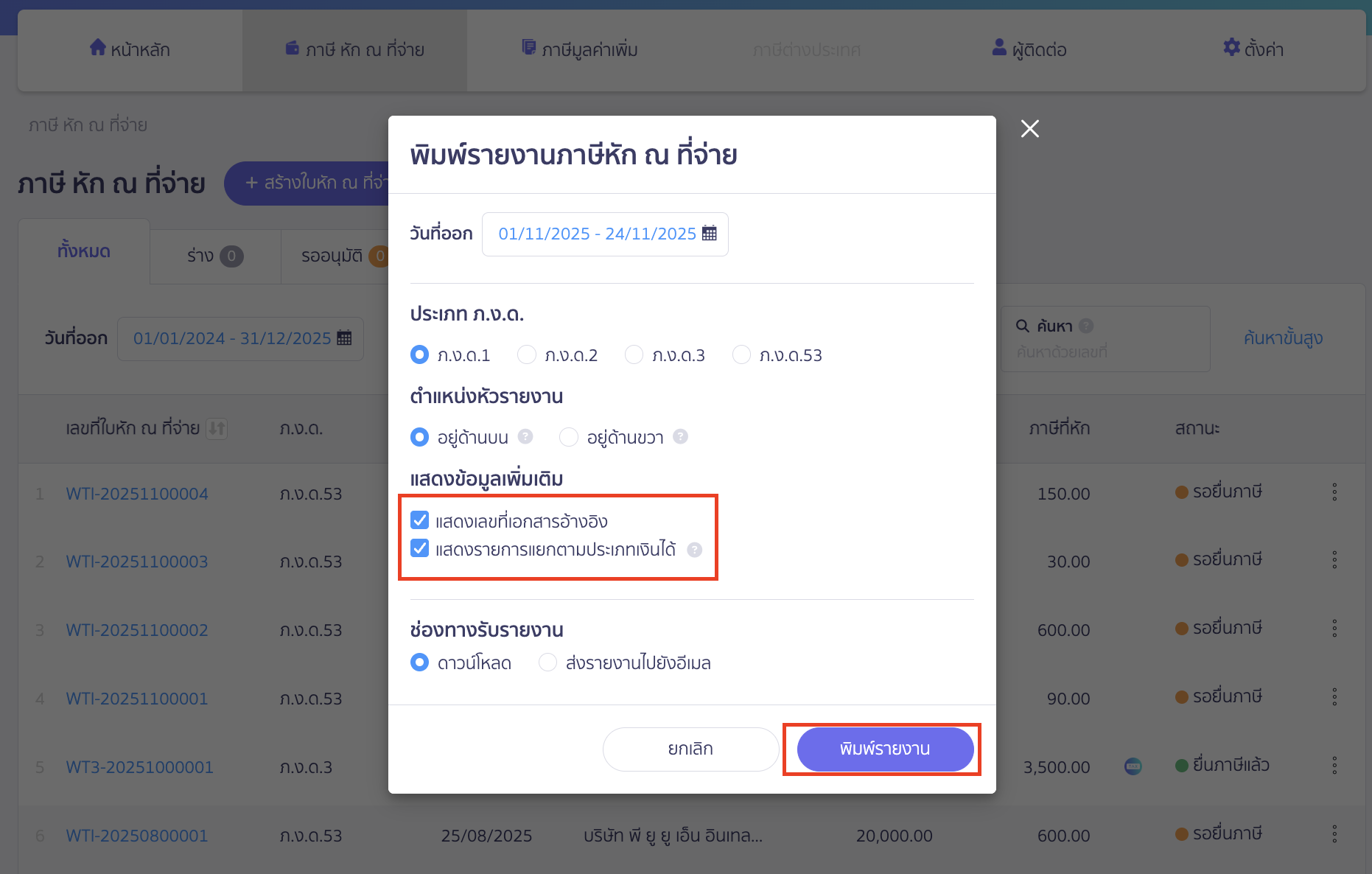
เมื่อคลิกเข้าดูเอกสาร จะมีคอลัมน์”แสดงเลขที่เอกสารอ้างอิง และ ประเภทเงินได้
ตามตัวอย่างภาพด้านล่าง

– จบขั้นตอนการพิมพ์รายงานภาษีหัก ณ ที่จ่าย ใน PEAK Tax –